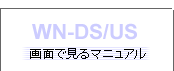|
本製品はHTTPプロトコルを搭載していますので、Webブラウザを利用して本製品の詳細な設定および設定内容の変更を行うことができます。
また、リモートでの再起動、ステータスモニタなどの便利な機能をご利用いただくことができます。
本製品のWeb ブラウザを利用して、詳細な設定を行う方法について説明します。
 |
 |
| |
|
|
 |
● |
Webブラウザを利用する場合は、本製品のTCP/IPプロトコル設定が有効であり、IPアドレスが設定されている必要があります。 |
| |
|
|
 |
● |
推奨するWebブラウザは下記表のとおりです。 |
| |
|
|
| |
|
| Windows |
Microsoft Internet Explorer 6.0 以降 |
| Mac OS |
Safari 2.0 以降 |
|
| |
|
|
 |
● |
以下の説明では、Windows 7環境でInternet Explorerを使用した場合の画面を例にしています。ご利用になる環境やWebブラウザによって多少表示が異なる場合があります。 |
| |
|
|
|
| 1 |
net.USBクライアントを起動し、[表示切替えボタン]をクリックします。 |
| |
|
| |
|
2 |
本製品を選択して右クリックし、「Webページを表示する」をクリックします。 |
| |
|
| |
|
| |
|
3 |
下記画面が表示されたら、ユーザー名(root)とパスワード(初期設定は空欄)を入力してから、「ログイン」をクリックします。
(本製品のパスワードは、工場出荷時設定では設定されていません。パスワードを設定・変更する場合は、[管理者パスワード設定]からおこないます。)
⇒本製品の設定画面が表示されます。 |
| |
|
| |
|
| |
|
| |
タブ |
内容 |
| ステータス表示 |
本製品に接続されているUSBデバイスの状態と本製品の動作状態を表示します。 |
| ネットワーク設定 |
本製品のネットワーク設定を行います。 |
| メンテナンス情報 |
本製品の動作履歴の表示と、設定情報の初期化、再起動およびファームウェアのアップデートを行います。 |
|
▲ページトップへ |